給實拍視頻加動態貼紙
薛山
熟悉Premiere Pro或After Effects的讀者朋友們可能知道,對于實拍視頻的后期處理,攝像機反求跟蹤是一個非常重要的功能,簡單的效果譬如添加指引包裝,復雜的效果好比構建AR虛擬世界,都需要基于跟蹤效果來完成,而我們本期為大家帶來的教程也同樣需要在跟蹤的基礎上,為我們的實拍視頻添加一個會跟隨變化的動態貼紙,它甚至會跟隨我們的手指變化,像真的貼紙那樣隨重力和慣性擺動搖晃,一起來看看是怎樣實現的吧。
第一步:拍攝視頻并進行攝像機反求跟蹤
實拍視頻需要注意兩個小細節,第一是我們需要被攝物有一個穩定的跟蹤點,比如我們的示例中使用手指來做目標,但手指上其實沒有什么特別明顯的跟蹤點,于是我用圓珠筆在中指指腹上畫了一個標記,以此來作為我們的跟蹤目標。
實拍視頻的第二個細節其實在我們之前教程里提及過,就是盡量使用H.264編碼來拍攝視頻,Blender不會出現任何問題,這對大多數可調編碼格式的相機和安卓手機來說很好解決,但對系統自帶相機只能拍攝H.265的蘋果手機來說就是個麻煩,需要使用第三方攝影App。
拍攝完成后就需要使用Blender來進行跟蹤了,因為這次的教學需要用到最新的幾何節點功能,所以我們也需要使用最新的Blender 3.1 Alpha,然后在頂端的預設面板中選擇VFX→Motion Tracking,也就是運動跟蹤面板。
打開我們拍攝的視頻,然后在左側設置場景幀,讓時間軸長度匹配視頻長度,并選擇預讀取,讓視頻每一幀都寫入內存中,方便快速計算。接下來就是添加標記,記得在視頻的第一幀,將標記方框移動到需要跟蹤的位置,也就是之前我們在手指上畫的黑點位置,然后進行跟蹤。
因為手指的移動速度比較快,而視頻的幀率僅為30fps,所以難免會出現動態模糊,這就會導致視頻跟蹤在某些幀會斷掉,所以我們需要在斷掉的幀重新調整標記方框的位置,然后繼續跟蹤,直到如圖1所示那樣整條視頻都被完整跟蹤。

然后在跟蹤點被選中的情況下,如圖2所示選擇重建→將空物體鏈接到軌跡,這時候在3D視圖中就能看到一個將攝像機設置為父級的空物體,至此我們的跟蹤就算做完了,接下來需要在3D視圖中完成后續工作。
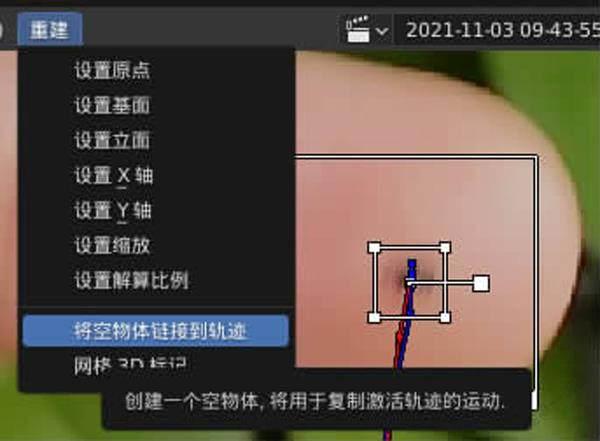
我們首先需要把攝像機歸位于世界原點,并重置所有旋轉數值,然后按X軸旋轉90°,這時候攝像機視角與Y軸重疊,可以很好地利用Blender的重力場來實現目標效果。接下來如圖3,需要把視頻添加為攝像機的背景圖,這時候播放視頻就能看到空物體跟隨我們的跟蹤目標在移動,第一步就算完成了。

第二步:利用線段+布料系統實現跟隨擺動
接下來就是制作跟隨擺動的貼紙效果了,這時候我們需要利用線段來滿足需求,首先添加一個平面,然后在編輯模式下刪掉左側或右側的兩個頂點,就能獲得一條兩點線段了,接下來需要把最上方的頂點與空物體對齊,就可以進行下一步了。
為了讓貼紙飄揚的效果更具真實感,我們需要給線段添加多級的細分,比如10級,這樣它就有了10個可以自由擺動的分段。然后就要把線段跟空物體配對,我們先選擇空物體,再選擇線段,按Tab進入編輯模式,選中最上方的頂點,按Ctrl+H,對選中物體進行鉤掛。如圖4,此時線段會自動加上一個鉤掛修改器,播放視頻就能看到最上方頂點跟著空物體跑動的效果了。
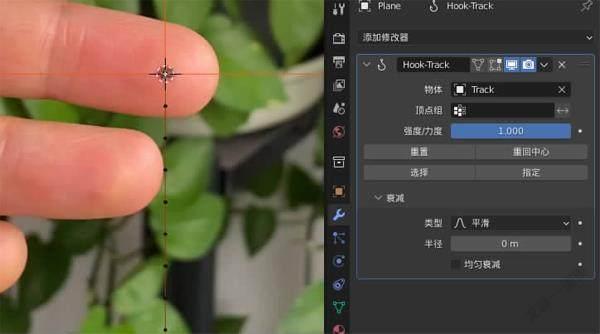
但這時候我們的線段只有頂點會跟著空物體跑,整體依然不能跟隨空物體進行運動,因此需要給它添加一個布料系統。但注意,如果在添加布料系統后立馬播放視頻,就會看到線段直接隨重力掉下去了,無法形成正確的跟隨效果。
這時候我們需要先進入編輯模式,給最上方頂點分配一個頂點組,然后在布料系統中,選擇形狀→釘固定頂點組,選中我們剛剛建立的頂點組,這時候最上方的頂點就成了一個會跟隨空物體移動的“釘子”,此時的線段也就變成了一條可以跟隨我們手指移動的貼紙啦。

本章小結
攝像頭反求和布料系統的結合
在本章內容中,我們完成了攝像頭反求并為跟蹤點添加了空物體,然后再將“貼紙”通過鉤掛和布料系統成功實現跟隨搖擺的效果,這一章雖然看上去比較簡單,但其中有很多細節也需要注意,大家在制作過程中多少會遇到一些問題,仔細調整參數并注意設計的前后順序很重要。在下一章中我們將會指導大家讓這個目前還是線段的貼紙變成可以被正確渲染,甚至還能玩出一些花樣,敬請期待吧!

